มันจะไม่เป็นที่พอใจ ติดตั้ง Windowsเวลาใด ๆ ทุกคนยึด ไวรัส ที่เราไม่สามารถหนีหรือข้อผิดพลาดเมื่อไม่สามารถแก้ไขได้ แม้ไม่เป็นที่พอใจมากขึ้นคือการที่เราจำเป็นต้องติดตั้งทั้งหมด ไดรเวอร์, ซอฟต์แวร์เว็บไซต์ การใช้งาน si เกม. สำหรับคนที่ใช้ชุดโปรแกรมมากมายให้ติดตั้งใหม่ Windowsและโปรแกรมอาจใช้เวลาหลายชั่วโมง
วิธีง่ายๆในการหยุดการดิ้นรนกับการติดตั้งใหม่ Windowsและโปรแกรมที่มันแตกคือ System สำรองและคืนค่า. System สำรอง si System ฟื้นฟู เป็นเครื่องมือ default หาก ไมโครซอฟท์ บนระบบปฏิบัติการจาก Windows XP, Windows เห็นใช่ Windows 7.
เพื่อตอบสนองความ ข้อผิดพลาด ที่อาจเกิดขึ้นหลังจากที่ไม่กี่วันสัปดาห์หรือเดือนของการใช้ระบบปฏิบัติการที่จะแนะนำให้ สร้างภาพระบบ ของคุณ ฮาร์ดดิสก์ภายนอก หลังจากที่ได้ปักหลัก Windows, ไดรเวอร์ si ซอฟต์แวร์ ที่คุณใช้บ่อย ปริมาณภาพโดยตรงขึ้นอยู่กับปริมาณของโปรแกรมที่ติดตั้งในระบบและระดับเสียงของระบบ หากคุณได้ติดตั้งชุดใหญ่ของโปรแกรม (เช่น: 4 Adobe CS, Corel) คุณจะต้องไม่กี่ GB ฟรีบนฮาร์ดไดรฟ์ภายนอก
วิธีสร้างอิมเมจระบบบน HDD ภายนอก (สำรองข้อมูล) System ภาพ) - สร้าง system ภาพใน Windows 7
1. แรกที่คุณต้องแนบไปกับ PC / แล็ปท็อปของคุณ hard disk พื้นที่ภายนอกมากพอสำหรับการสำรองข้อมูล
2. พวกเราเปิด "สำรองและเรียกคืน” -> คลิก Start Menu และพิมพ์ "สำรองและเรียกคืน " กด enter. ภาพด้านล่างจะอธิบาย :-)

3. ในส่วนที่เปิด (แผงควบคุมSystem และ SecurityBackup และกู้คืน) เราคลิกที่“สร้าง system ภาพ“. ทางซ้ายใต้ Control Panel Home
 4. เลือก hard disk- ซึ่งจะเขียนอิมเมจของระบบปฏิบัติการและกดปุ่มถัดไป ในกรณีของเรา hard disk- สำหรับการสำรองข้อมูลคือ Toshiba-USB (G :) ว่าง 60.1 GB
4. เลือก hard disk- ซึ่งจะเขียนอิมเมจของระบบปฏิบัติการและกดปุ่มถัดไป ในกรณีของเรา hard disk- สำหรับการสำรองข้อมูลคือ Toshiba-USB (G :) ว่าง 60.1 GB
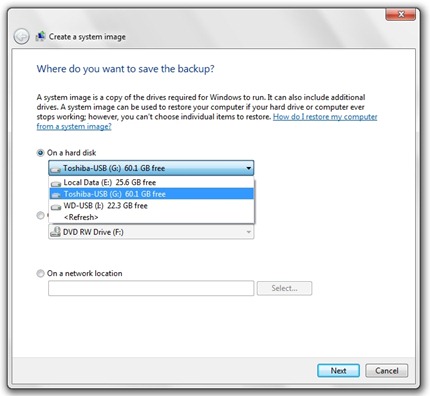
5. เลือกพาร์ทิชันที่คุณต้องการที่จะรวมในการสำรองข้อมูล ระบบความลาดชันจะถูกเลือกโดยอัตโนมัติ ในกรณีของเรามีสองพาร์ทิชันของระบบ (ใช้บูตคู่) และคัดลอกการฟื้นฟูพื้นที่ที่จำเป็นค่อนข้างสูง พื้นที่ที่จำเป็นในการบันทึกข้อมูลสำรองของไดรเวอร์ selectaed: ฮิต GB.
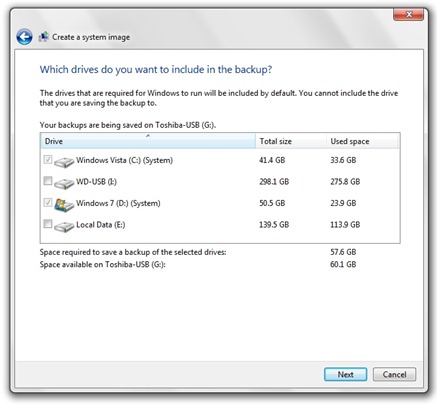
6. เริ่มการสำรองข้อมูล
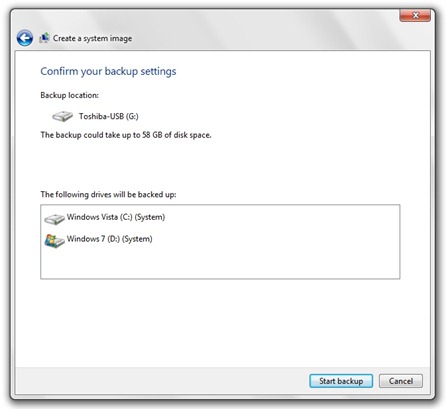
ขั้นตอนการสร้าง ภาพระบบ / ระบบปฏิบัติการ สามารถล่าสุดจากไม่กี่สิบนาทีถึงหลายชั่วโมง ทั้งนี้ขึ้นอยู่กับปริมาณการคัดลอก
หลังจากเสร็จสิ้นกระบวนการนี้ คุณสามารถออกจากระบบได้ hard diskจากพีซี / แล็ปท็อป
เมื่อการแทรกแซง ข้อผิดพลาดที่ไม่สามารถแก้ไขได้ (Windows Errors) อ้างถึงภาพสำรอง สิ่งสำคัญคือต้องรู้ว่าหลังจากใช้ภาพบน hard disk โปรแกรมและไดรเวอร์ที่ติดตั้งหลังจากการสำรองข้อมูลจะไม่สามารถใช้ได้อีกต่อไป อิมเมจสำรองจะเขียนทับด้วย รีจีสทรีระบบปฏิบัติการ.
วิธีซ่อมแซมระบบปฏิบัติการโดยใช้อิมเมจสำรอง (System ภาพ).
1. ฉันแนบมา hard disk- ภายนอกที่เรามีอิมเมจระบบปฏิบัติการ
1 ใน 'แผงควบคุม' ที่ แผงควบคุมแผงควบคุมทั้งหมด Itemsการฟื้นตัว เราคลิกที่ปุ่ม จุดเปิด System ฟื้นฟู.
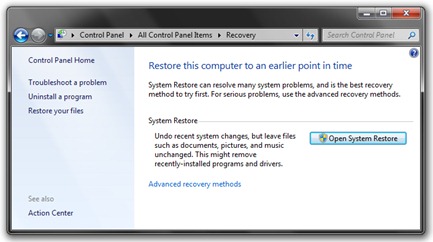
ภาคภาพบนฮาร์ดดิสก์ภายนอกและเริ่มต้นกระบวนการเรียกคืน
กวดวิชาทดสอบ Windows 7.
สำรองและเรียกคืน Windows 7 - Stealth Settings .